- 公開日:
Google Chromeのバージョンの確認方法
この記事では、Google Chromeのバージョンの確認方法について、デバイス別(PC、スマホ)に説明します。
Google Chromeは、ブラウザを閉じて再度開いた際に、自動的にアップデートされるシステムになっています。Google Chromeのバージョンが最新になっているか、確認してみましょう。
Google Chromeのバージョンを確認する方法
現在お使いのグーグルクロームのバージョンを確認する方法について、PCとスマホ(Android、iPhone)それぞれの手順をご紹介します。
PC(パソコン)の場合
WindowsのGoogle Chromeで、バージョンを確認する方法をご紹介します。
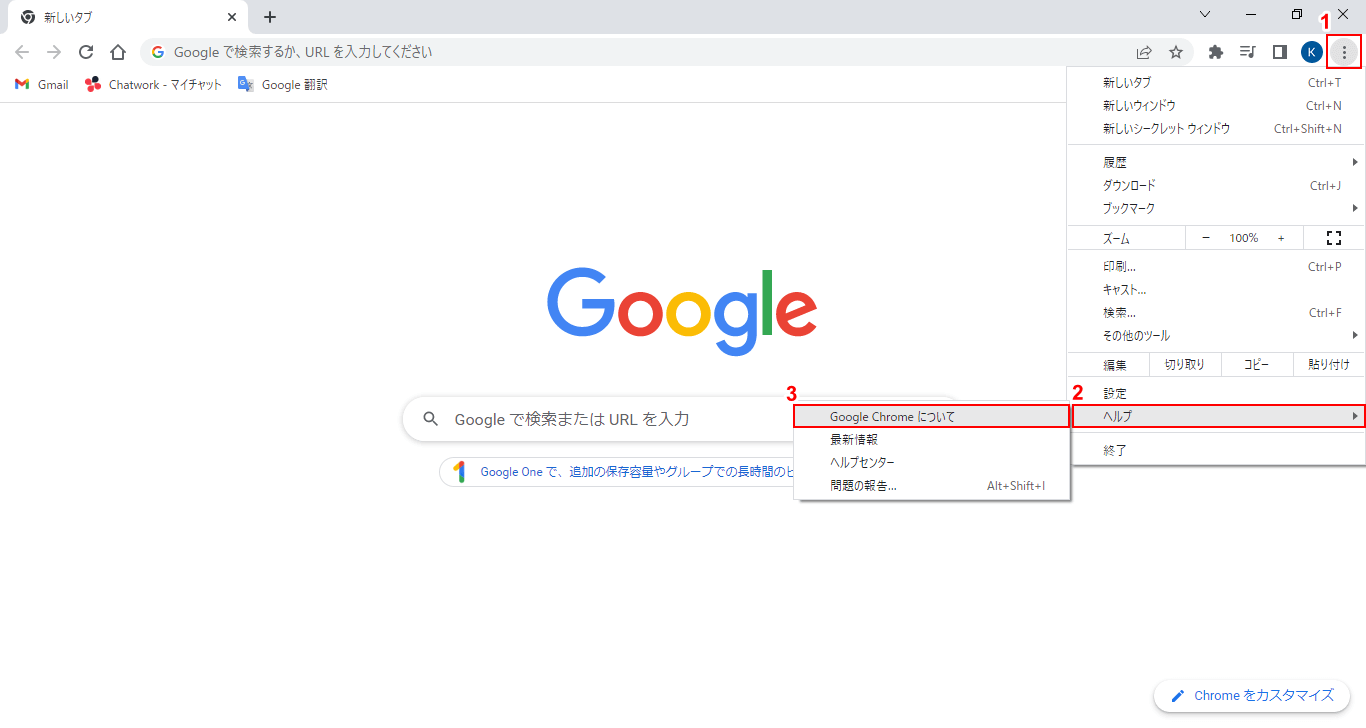
Google Chromeを開き、①「︙(Google Chromeの設定)」をクリックし、②「ヘルプ」、③「Google Chromeについて」の順に選択します。
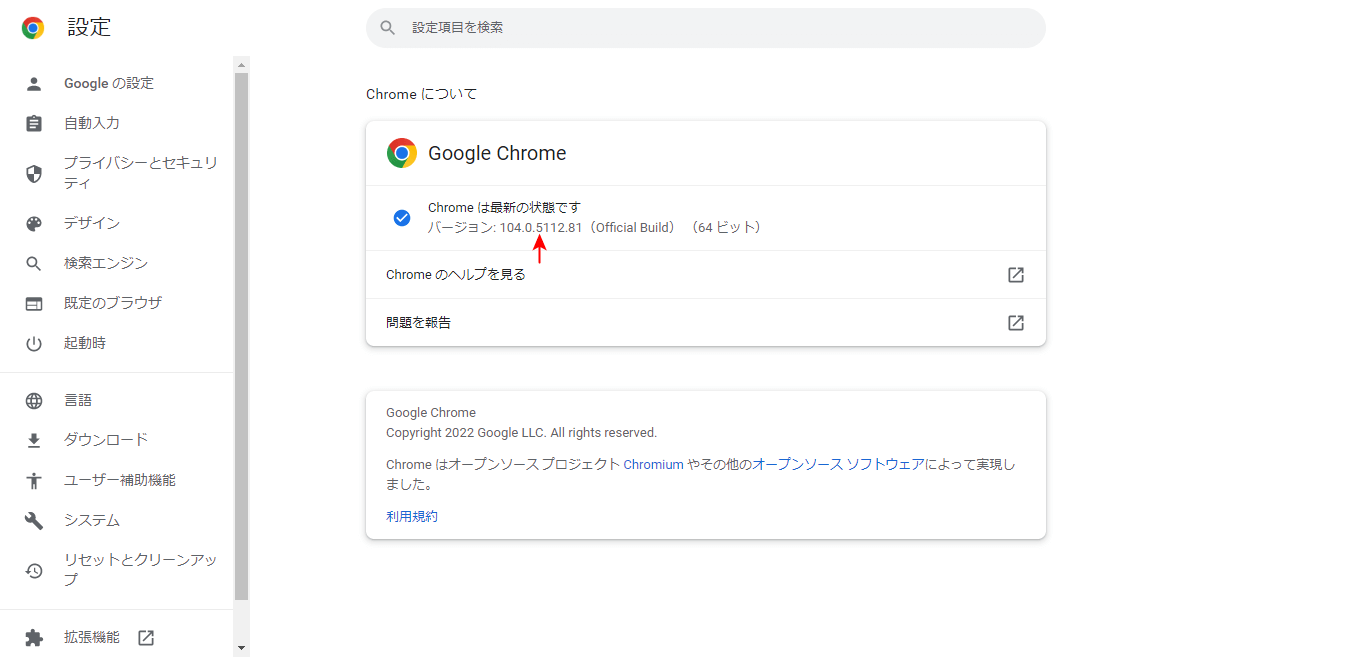
現在のバージョンが表示されます。今回の例では「104.0.5112.81(Official Build) (64 ビット)」となります。最新のバージョンであれば、「Chromeは最新の状態です」と表示されます。
スマホの場合
Android

Google Chromeアプリを開き、「︙」をタップします。
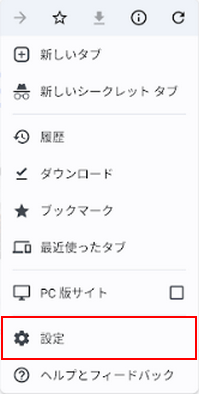
「設定」を選択します。
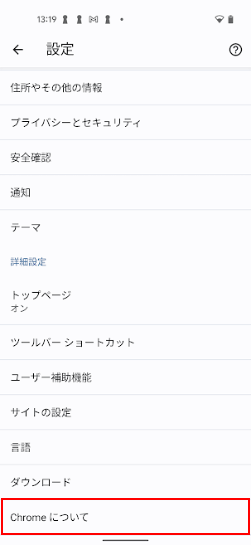
下へスクロールし、「Chromeについて」を選択します。
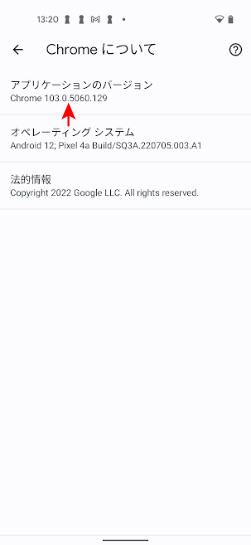
「アプリケーションのバージョン」に現在のバージョンが表示されます。今回の例では「103.0.5060.129」となっています。
iPhone
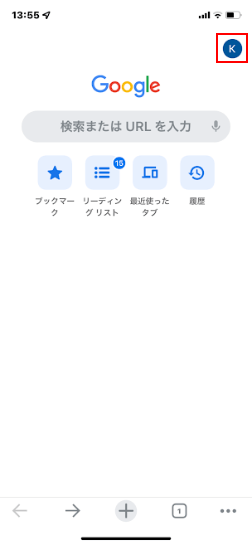
Google Chromeアプリを開き、「プロフィール」アイコンをタップします。
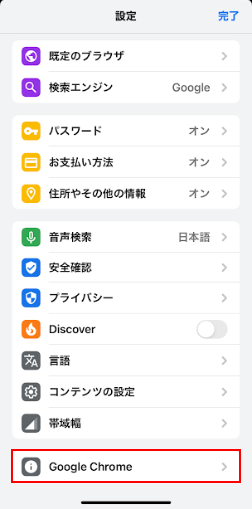
下へスクロールし、「Google Chrome」を選択します。
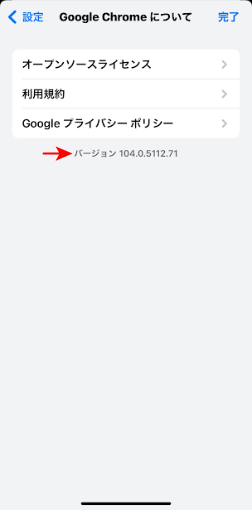
現在のバージョンが表示されます。今回の例では「104.0.5112.71」となります。